- Egyre több felhasználó nehezen élvezheti a Microsoft Store alkalmazásokat VPN-kapcsolaton keresztül.
- Gyakran a helyzet könnyen megoldható a VPN kikapcsolásával.
- A VPN kikapcsolása azonban azt jelenti, hogy a magánélet könnyen sérülhet.
- Nézze meg útmutatónkat, és ismerje meg, mit tehet annak érdekében, hogy a Microsoft Store VPN-en keresztül működjön.

Nem tud hozzáférni a Microsoft Store-hoz egy VPN kapcsolat? A VPN blokkolása a Microsoft Store-ban meglehetősen gyakori a modern Windows számítógépeken.
A probléma megoldásához ugorjon a következő szakaszra.
Talált valaki megoldást arra a problémára, hogy a Microsoft Store nem működik, miközben VPN-en fut? Valamilyen oknál fogva a VPN futtatása megzavarja a Windows rendszert, és nem ismeri fel, hogy van kapcsolat az internethez. Minden más, amit a PC-re telepítettem, remekül működik, miközben a Windows PC-n lévő Windows-alkalmazás összezavarodik a Windows-tól.
5 legjobb VPN-t javasoljuk
 |
Kétéves tervek esetén 59% kedvezmény elérhető |  Ellenőrizze az ajánlatot! Ellenőrizze az ajánlatot! |
 |
79% kedvezmény + 2 ingyenes hónap |
 Ellenőrizze az ajánlatot! Ellenőrizze az ajánlatot! |
 |
85% kedvezmény! Csak 1,99 $ havonta 15 hónapos tervre |
 Ellenőrizze az ajánlatot! Ellenőrizze az ajánlatot! |
 |
83% kedvezmény (2.21 $ / hónap) + 3 ingyenes hónap |
 Ellenőrizze az ajánlatot! Ellenőrizze az ajánlatot! |
 |
76% (2.83$) 2 éves terv alapján |
 Ellenőrizze az ajánlatot! Ellenőrizze az ajánlatot! |
Mi a teendő, ha a Windows 10 alkalmazások nem működnek VPN-en keresztül?
1. Próbáljon ki egy nem zavaró VPN-megoldást

A Microsoft Store nyilvánvalóan VPN-mel működik. Ezért a probléma leggyakrabban az aktuális VPN-megoldásban rejlik.
Ez a legjobb ajánlás azok számára, akik szeretnék kipróbálni a VPN-t az adatvédelem és a tökéletes kompatibilitás érdekében a különféle asztali és mobil platformokkal.
Világosan tartalmazza a Windows-t és az összes Microsoft Store-alkalmazást, a Mac OS-t, az Android-ot, az iOS-t és a Linux-ot. Akár azt is beállíthatja, hogy az útválasztó VPN-védett legyen az egész hálózatban.
A VPN a VPN-n megtalálható legjobb biztonsági funkciókkal, a P2P torrentezés állandó sebességével és a tartalomkorlátozások megkerülésének lehetőségével is rendelkezik.
Ezért ne habozzon kipróbálni ezt a Kape Technologies VPN-t.

Privát internet-hozzáférés
A privát internet-hozzáférés teljes mértékben kompatibilis a Microsoft Store alkalmazásokkal. Azonnal igényelje a legjobb ajánlatot!
2. Konfigurálja újra a VPN-beállításokat a Vezérlőpulton
- Nyisd ki Vezérlőpult.
- Mikor Vezérlőpult megnyílik, navigáljon ide Hálózat és internet.
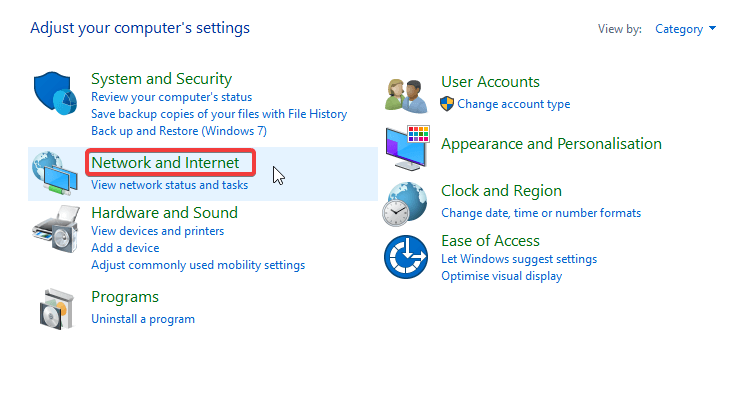
- Válassza a lehetőséget Nyissa meg a Hálózati és megosztási központot.
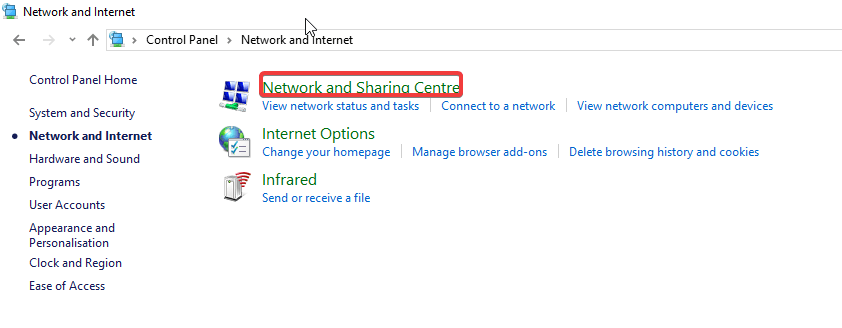
- Keresse meg a bal oldali részt, keresse meg és kattintson a gombra Az adapter beállításainak módosítása. Ez megnyitja a hálózati kapcsolatok ablakot.
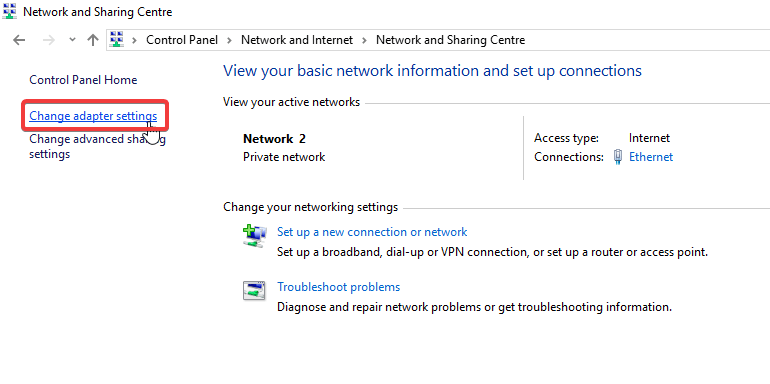
- Keresse meg a VPN-kapcsolatot, kattintson rá a jobb gombbal, és válassza a lehetőséget Tulajdonságok.
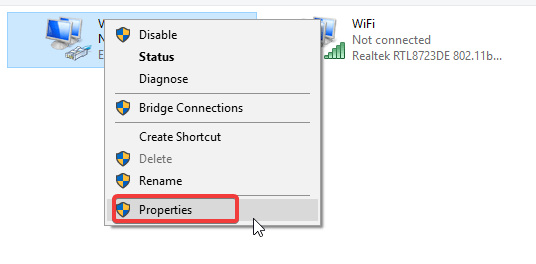
- A VPN tulajdonságai ablakban keresse meg a Kliens a Microsoft Networks számára jelölje be a jelölőnégyzetet.
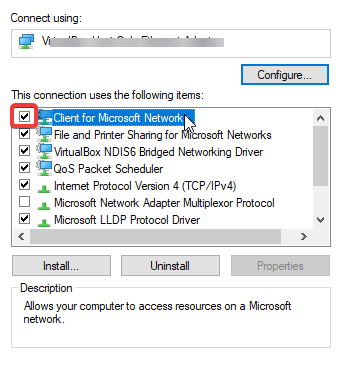
- Kattintson a gombra rendben változtatások alkalmazásához.
- Kilépés a programból.
3. Módosítsa a hálózati beállításokat a csoportházirend-szerkesztőben
Ehhez kövesse az alábbi irányelveket:
- A Futtatás párbeszédpanel megnyitása: kattintson Win Key + R.
- Írja be a mezőbe gpedit.msc és kattintson rendben a Csoportházirend-szerkesztő megnyitásához.
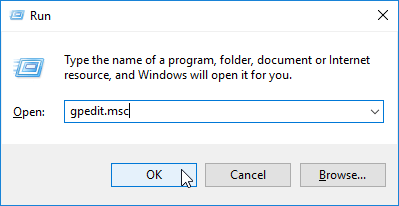
- A gpedit ablakában kattintson duplán a gombra Számítógép konfigurációja.
- Válassza a lehetőséget Rendszergazdai sablonok> Hálózat> Hálózat izolálása.
- Engedélyezze a következő házirendeket: Az alhálózat-meghatározások mérvadóak és Privát hálózati tartományok alkalmazásokhoz.
- Adja meg a belső IP-alhálózati tartományt: 10.0.0.0/8.
- Mentse a módosításokat, és zárja be a programot.
- Indítsa újra a számítógépet.
Ez néhány egyszerű módszer, amelyeket kipróbálhat, ha a A VPN blokkolja a Microsoft Store alkalmazásokat a számítógépén.
Ha megoldásaink nem működtek az Ön számára, próbálja meg ideiglenesen letiltani a VPN-t, vagy fontolja meg a váltást egy másik VPN-kliensre.
Gyakran Ismételt Kérdések
A Windows 10 csak beépített képességgel rendelkezik, hogy VPN-kiszolgálóként működjön a pont-pont alagút protokoll használatával, ezért ne habozzon kiválasztani a a legjobb VPN a fokozott biztonság érdekében.
Ne feledje, hogy az ingyenes VPN-ek nem mindig képesek jól megbirkózni a magánélet biztosításával. Ezért ne habozzon kipróbálni ezek egyikét hatékony víruskereső eszközök ingyenes VPN-vel.
Ügyeljen arra, hogy a VPN használata teljesen legális, mindaddig, amíg Ön nem csinál semmit illegálisan.


